Czy Instagram powiadamia o nagrywaniu historii na ekranie?
Istnieje wiele powodów, dla których warto nagrywać historię na Instagramie. Na przykład, naprawdę lubisz post na Instagramie swojego przyjaciela lub rodziny i chcesz go zachować. Albo chcesz rekord ekranu Instagram Story i podziel się nim na jakimś czacie grupowym. Co więcej, definiującą cechą Instagram Story jest to, że automatycznie zniknie po 24 godzinach.
Możesz jednak usłyszeć wiadomość, że Instagram wcześniej przetestował funkcję powiadamiania, gdy nagrywasz historię na Instagramie lub robisz jej zrzut ekranu. W tym poście chcemy podzielić się trzema prostymi sposobami pomocy nagranie ekranu Historie z Instagrama na urządzeniu z systemem iOS / Android i komputerze bez dania się złapać.
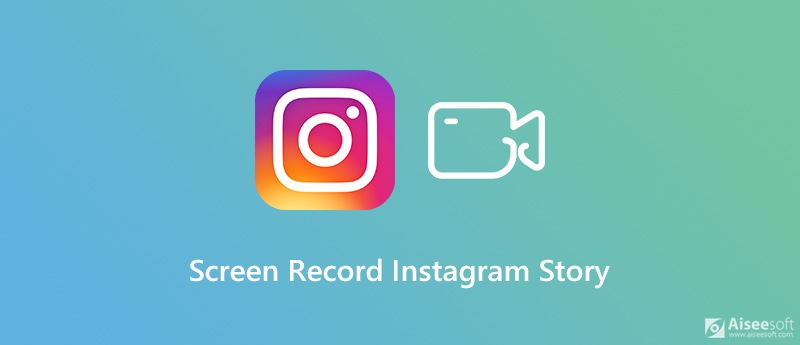
Jeśli jesteś użytkownikiem iOS i chcesz nagrywać historię na Instagramie na iPhonie lub iPadzie, możesz polegać na jego wbudowanym Nagrywanie ekranu funkcja. Ta funkcja nagrywania umożliwia przechwytywanie wszystkiego, co jest wyświetlane na ekranie w wysokiej jakości.


Jak widać, dość łatwo jest wyświetlić nagranie Instagram Story na urządzeniu z systemem iOS. Jeśli martwisz się powiadomieniem na Instagramie, możesz włączyć tryb samolotowy.
Nie ma takiej wbudowanej funkcji nagrywania ekranu zaprojektowanej na urządzeniu z Androidem. Jeśli więc musisz nagrywać historię na Instagramie na telefonie z Androidem, musisz zainstalować aplikację do nagrywania ekranu innej firmy ze sklepu Google Play. Istnieje wiele bezpłatnych i płatnych aplikacji do nagrywania ekranu. Bierzemy popularność AZ Screen Recorder jako przykład, aby pokazać, jak nagrywać historię na Instagramie na Androida.
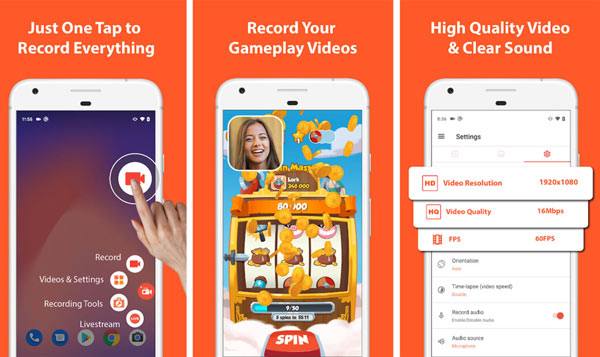
Aby uzyskać więcej rejestratory ekranu na Androida, możesz odnieść się do tego postu.
Jeśli chcesz nagrywać historię na Instagramie na komputerze, możesz również polegać na oprogramowaniu do nagrywania ekranu. Tutaj zdecydowanie polecamy popularne narzędzie do nagrywania wideo i audio, Rejestrator ekranu aby pomóc Ci nagrać ekran na Instagramie w wysokiej jakości. Ma możliwość przechwytywania wideo o wysokiej rozdzielczości nawet do 4K. Możesz go bezpłatnie pobrać i skorzystać z poniższego przewodnika, aby z łatwością uchwycić historię na Instagramie.

Pliki do Pobrania
100% bezpieczeństwa. Bez reklam.
100% bezpieczeństwa. Bez reklam.


Plik nagrania relacji na Instagramie zostanie automatycznie zapisany jako plik MP4 plik. Jeśli wolisz inny format wyjściowy, taki jak MOV, FLV lub AVI, możesz przejść do Preferencje okno, aby to zmienić.
Pytanie 1. Czy Instagram powiadamia o nagrywaniu historii na ekranie?
Mimo że Instagram wcześniej testował funkcję powiadamiania, dzięki której użytkownicy mogli zobaczyć, kto robi zrzuty ekranu ich historii. Ale dzięki naszym testom nie widzimy żadnego komunikatu z powiadomieniem podczas nagrywania ekranu lub po nim. Można powiedzieć, że Instagram nie powiadamia ludzi, gdy robisz zrzut ekranu lub nagrywasz post z historii na Instagramie.
Pytanie 2. Jak potajemnie wykonać zrzut ekranu historii Snapchata?
Powinieneś wiedzieć, że Snapchat z pewnością powiadomi ludzi, gdy zrobisz zrzut ekranu ich postu. Jeśli chcesz zrobić zrzut ekranu historii Snapchata bez ich wiedzy, możesz zrobić zrzut ekranu w trybie samolotowym.
Pytanie 3. Czy możesz powiedzieć, kto patrzy na Twoją historię na Instagramie?
Instagram pozwala ci powiedzieć, kto widział moją historię na Instagramie. Możesz otworzyć swój post na Instagramie i przesunąć palcem w górę po ekranie. Teraz możesz zobaczyć konkretną liczbę i nazwy użytkowników osób, które oglądały Twoją historię na Instagramie.
Przy tak wielu wspaniałych treściach udostępnianych na Instagramie często możesz mieć potrzebę nagrania niektórych historii na Instagramie. Po przeczytaniu tego posta możesz uzyskać 3 sposoby rekord ekranu Instagram Story. Niezależnie od tego, czy używasz urządzenia z systemem iOS, telefonu z Androidem czy komputera, możesz uzyskać prosty sposób na nagranie ekranu na Instagramie.
Wskazówki dotyczące zrzutów ekranu
Zrzut ekranu w programie Windows Media Player Zrzut ekranu Cała strona internetowa Zrzut ekranu Część ekranu Screen Record Instagram Story Gdzie są zapisywane zrzuty ekranu Steam Zrzut ekranu z Facebooka Zrzut ekranu z wideo Zrzut ekranowy Alcatel Zrób zrzut ekranu na Lenovo Zrób zrzut ekranu na HP Zrób zrzut ekranu w grze Minecraft Zrób zrzut ekranu przeglądarki Google Chrome Użyj Snagit Scrolling Capture, aby wykonać zrzut ekranu na całej stronie Rób zrzuty ekranu Surface Pro Zrzut ekranu na HTC Zrzut ekranu w Firefoksie Przytnij zrzut ekranu na komputerze Mac Przycinaj zrzuty ekranu w systemie Windows
Aiseesoft Screen Recorder to najlepsze oprogramowanie do nagrywania ekranu do przechwytywania dowolnych czynności, takich jak filmy online, połączenia z kamerą internetową, gry w systemie Windows / Mac.
100% bezpieczeństwa. Bez reklam.
100% bezpieczeństwa. Bez reklam.